Como remover a marca d'água do PowerDirector gratuitamente: Android e PC
Um dos softwares de edição baseados em Windows mais poderosos é o Cyberlink PowerDirector. Como oferece aos usuários maior controle sobre o processo de edição de vídeo, ele apresenta opções mais complexas do que alguns de seus concorrentes mais populares. Seus recursos motivam você a continuar aprendendo e desenvolvendo suas habilidades de edição de vídeo. No entanto, usar a versão gratuita deixará uma marca d'água ao exportar o vídeo. Com a ajuda deste artigo, você aprenderá como livrar-se da marca d'água do PowerDirector de graça.
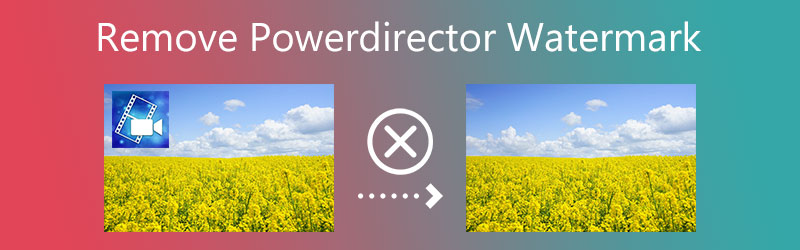

Parte 1. Melhor maneira de remover a marca d'água do PowerDirector
Remova a marca d'água do PowerDirector usando Vidmore Video Converter. A ferramenta Video Watermark Remover pode ajudar a remover marcas d'água indesejáveis de seus vídeos com mais rapidez e facilidade. Além de ocultar uma marca d'água que você não deseja ter, remover uma marca d'água de um vídeo também pode ser útil por vários outros motivos.
Um removedor de marca d'água que é tão bom ou melhor do que qualquer outro programa atualmente disponível pode ser encontrado no site deste utilitário. Considere um cenário em que você optou por remover a marca d'água de seus vídeos. Se for esse o caso, seguir as etapas fornecidas neste artigo permitirá que você conclua o projeto de maneira rápida e descomplicada.
Passo 1: Se você clicar no Baixar botão, ele salvará a versão completa do aplicativo em sua área de trabalho imediatamente. É necessário seguir os passos descritos no método de instalação e depois clicar no botão Comece agora opção.
Passo 2: Depois de iniciar o aplicativo, vá para o Caixa de ferramentas cardápio e escolha o Removedor de marca d'água de vídeo opção. Ele permitirá que você escolha o método que você usará para remover a marca d'água do vídeo.
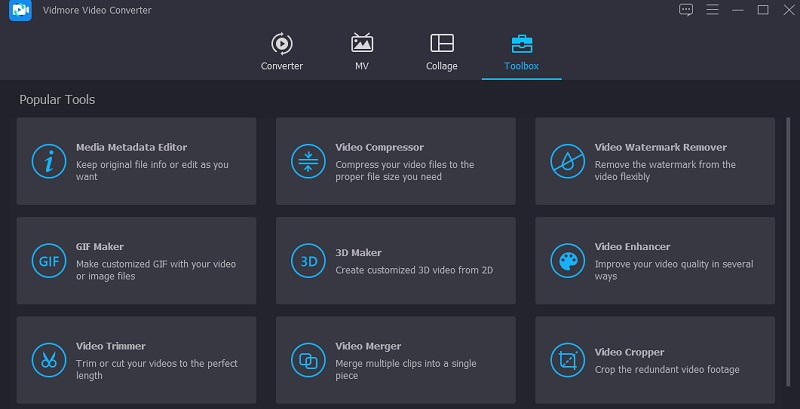
Para enviar o vídeo com uma marca d'água, clique no botão Mais assine no canto superior direito da tela.
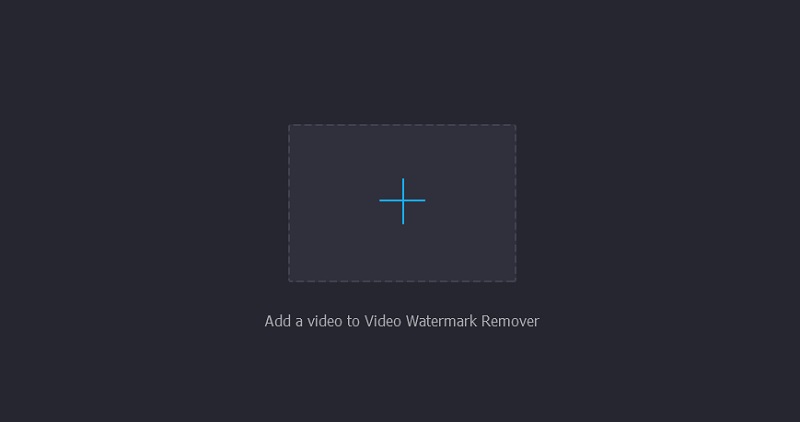
Etapa 3: Após o vídeo ter sido adicionado ao aplicativo, você deve escolher o Adicionar área de remoção de marca d'água opção. Coloque a caixa de modo que cubra a seção da marca d'água desejada.
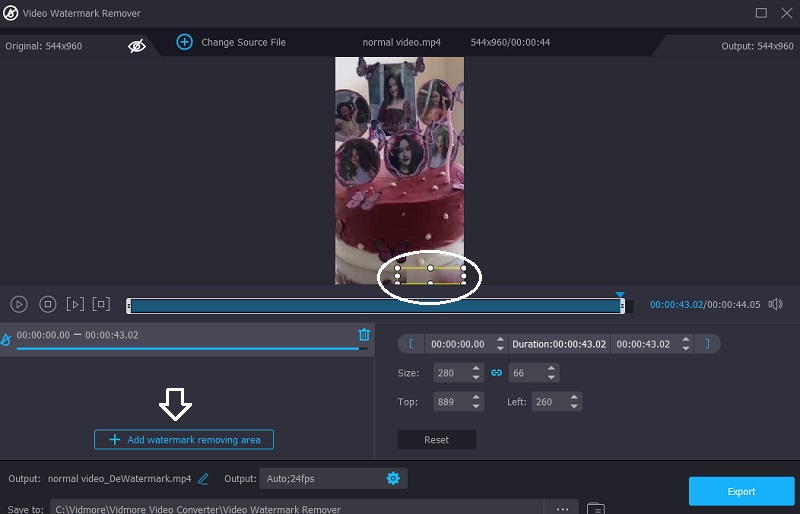
Passo 4: Quando você tiver tudo organizado do jeito que você quer, você pode iniciar um processo pressionando o botão Exportar opção.
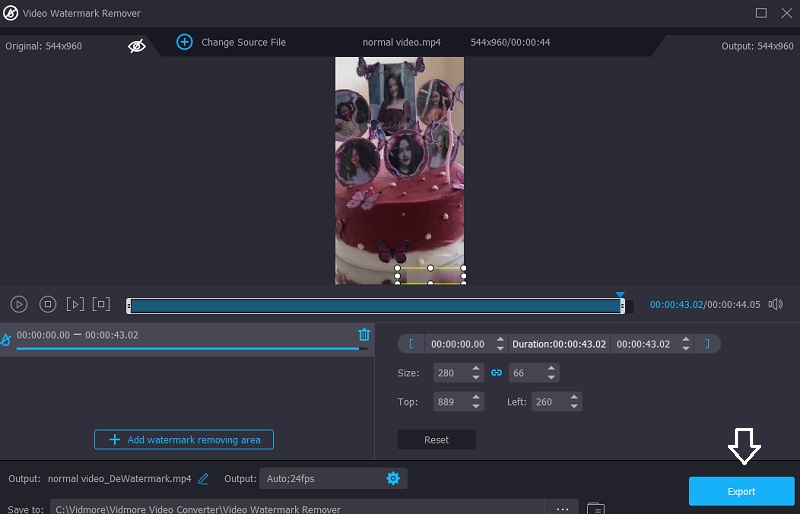
Parte 2. Tire a marca d'água do PowerDirector no Android
1. Remover e marca d'água
Os usuários do Android podem usar o aplicativo simples Remover e adicionar marca d'água para remover a marca d'água de vídeos e imagens. Ele oferece duas maneiras de eliminar a marca d'água: interpolando os pixels ao redor dela e cortando a área além do local da marca d'água.
Passo 1: Você pode obter o aplicativo na Google Play Store e baixá-lo no seu dispositivo.
Passo 2: Inicie o aplicativo. Quando solicitado, escolha o vídeo que deseja usar tocando no Selecione o vídeo e remova o logotipo botão. Faça uma seleção na região do logotipo usando o dedo. Você também pode ampliar o vídeo e obter uma seleção de região mais precisa para colocar a marca d'água.
Etapa 3: Depois de clicar no Salve botão e dando algum tempo ao procedimento, você pode optar por manter ou compartilhar o arquivo.
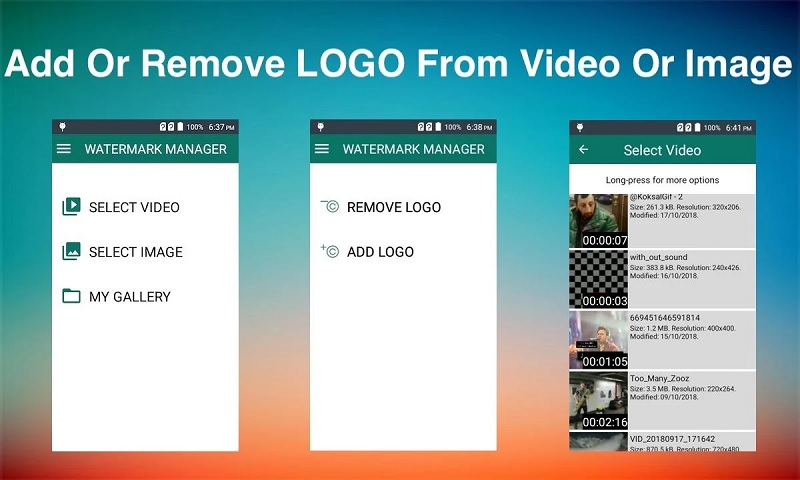
2. PowerDirector (Compra Premium)
Suponha que você compre um pacote premium ou pacote do PowerDirector. Nesse caso, removerá imediatamente a marca d'água deste aplicativo sem comprometer a qualidade do material.
Passo 1: Obtenha a versão mais recente do aplicativo PowerDirector na Play Store e faça o download e instale-o.
Passo 2: Se você deseja fazer um vídeo ou modificar um que já possui, pode fazê-lo no seu dispositivo. Clique na seta no canto superior direito da janela do seu dispositivo móvel. Você verá uma lista de opções nesta seção; escolher Salvar na galeria.
Etapa 3: Quando você escolher a opção, ele mostrará outras opções. O aplicativo exibirá as opções do pacote premium ao escolher uma opção de HD no menu.
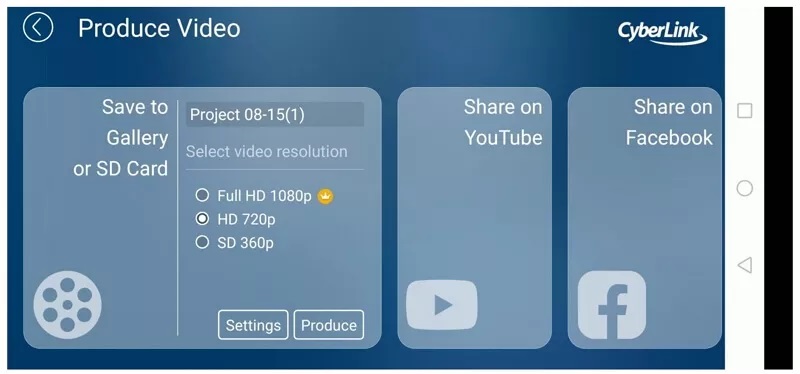
Parte 3. Livre-se da marca d'água na área de trabalho
1. Cyberlink PowerDirector 17
Os usuários de desktop agora têm acesso ao software Cyberlink PowerDirector 17. Por causa de uma falha no programa, você pode exportar seus filmes sem que a marca d'água apareça neles. O procedimento é fácil de entender.
Passo 1: Dê uma olhada no Cyberlink PowerDirector 17 e faça o download. A página de edição principal do PowerDirector 17 aparecerá depois que você abri-la. Para adicionar um arquivo à janela, arraste-o do seu computador ou dispositivo móvel. Crie o vídeo ideal incluindo tudo o que você precisa.
Passo 2: Depois de fazer edições e adicionar novo material, clique com o botão direito do mouse em qualquer lugar do lado esquerdo da linha do tempo. E então escolha Ativar apenas a faixa selecionada no menu de contexto que aparece. Depois de concluir este procedimento, vá até o topo da página e escolha o Produzir opção.
Etapa 3: Depois de clicar no Produzir botão, você será solicitado a escolher o formato e o local. Quando você exporta o arquivo, ele o armazena onde você especificou. Prossiga para onde o arquivo foi armazenado depois de ter feito isso.
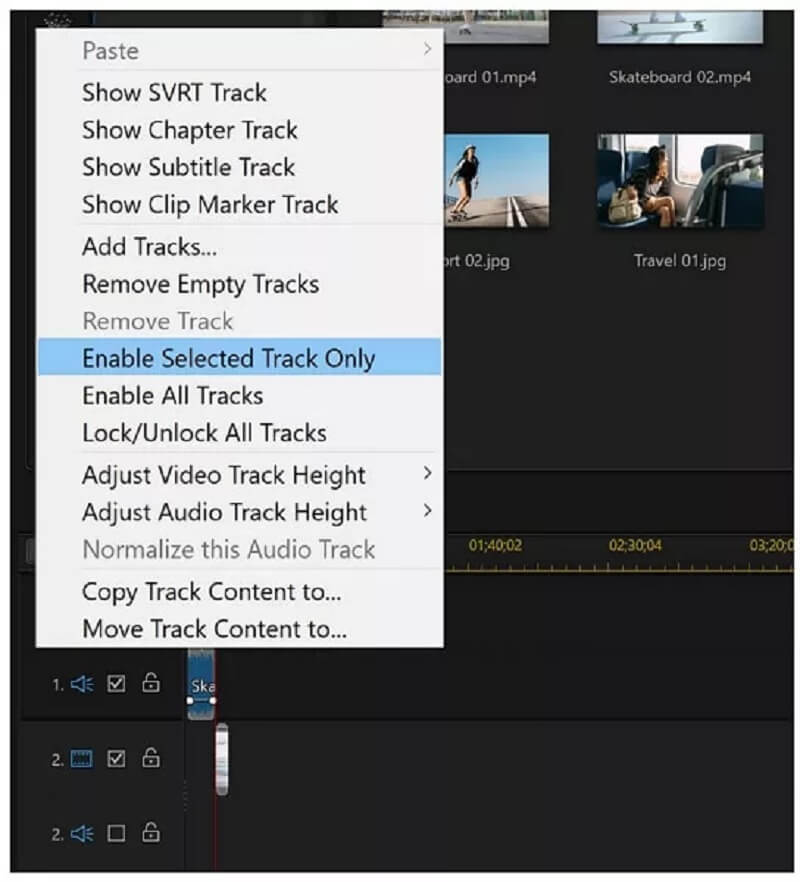
2. Por Compra
Depois de assinar um desses pacotes premium oferecidos pelo PowerDirector, os usuários podem baixar o arquivo alterado sem qualquer marca d'água. Você tem muitas opções disponíveis mensalmente e anualmente, das quais você pode escolher o plano que melhor se adapta às suas necessidades.
Essas compras não apenas fornecerão a capacidade de armazenar arquivos sem marcas d'água. Mas eles também trarão muitas novas funcionalidades para o programa que você já possui.
Passo 1: Vá para a página Opções de compra do PowerDirector. Na tela, você verá várias ideias para várias versões do PowerDirector. Cada plano fornecerá uma descrição abrangente. Leia e compreenda cada estratégia completamente antes de selecionar uma. Clique Comprar ao lado do plano desejado. A página solicitará que você forneça seu endereço de e-mail.
Passo 2: Depois de inserir seu endereço de e-mail, você terá que esperar. Você será direcionado para a próxima janela para concluir o procedimento de pagamento, onde poderá inserir suas informações pessoais.
Etapa 3: Preencha seu país, região e código postal, bem como qualquer outra informação relevante, antes de passar para o processo a seguir. Depois disso, insira todos os dados pertinentes relacionados ao processo de cobrança.
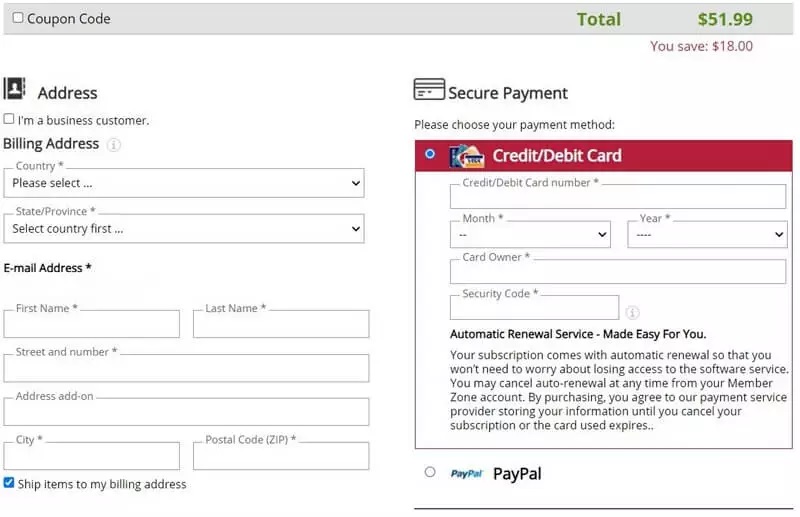
Parte 4. Perguntas frequentes sobre como remover a marca d'água do PowerDirector
O PowerDirector é adequado para recém-chegados?
O PowerDirector é um programa de edição de vídeo robusto com uma interface de usuário intuitiva e uma velocidade de renderização extremamente rápida. Como consequência disso, é o software de edição de vídeo mais atraente para iniciantes.
O PowerDirector pode ser usado para alterar fotos?
Você pode editar facilmente suas fotografias com o PowerDirector 10, pois é compatível com todos os principais fabricantes de câmeras até certo ponto.
Vale a pena comprar o PowerDirector 365?
O PowerDirector 365 também é um dos editores de vídeo doméstico que oferece a melhor relação custo-benefício e a maior flexibilidade.
Conclusões
Você quer saber como remover marcas d'água do PowerDirector gratuitamente? Você só precisa escolher uma das ferramentas listadas acima e seguir os procedimentos descritos neste post. Vidmore Video Converter é um programa que é uma vitória garantida se você quiser garantir que a qualidade do seu vídeo seja preservada.


